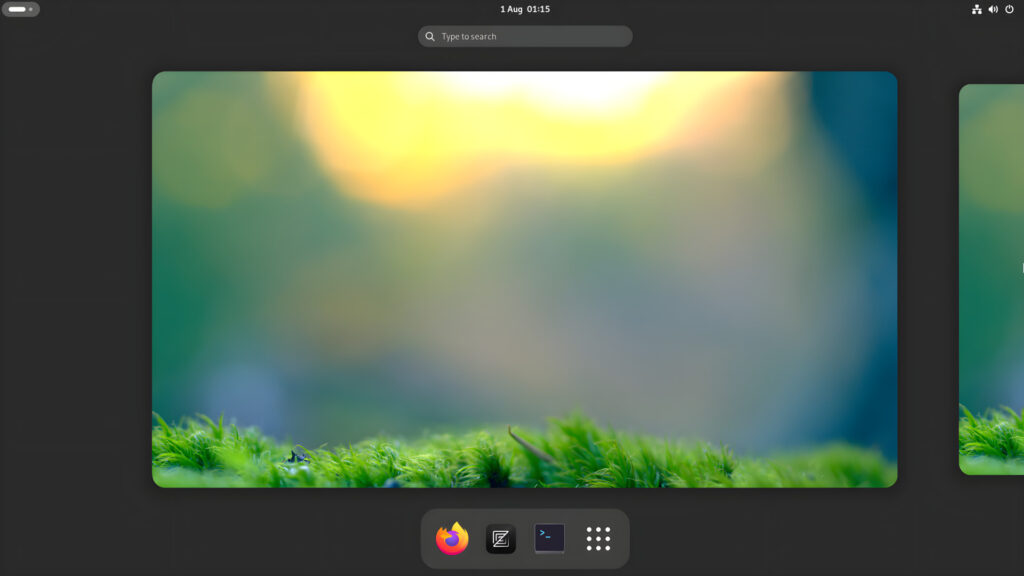Creare USB avviabile di Windows anche UEFI
In un precedente tutorial vi abbiamo parlato di come creare un DVD o uno stick USB per l’installazione (o il ripristino) di Windows 8.1 utilizzando i tool ufficiali Microsoft. Abbiamo però avuto modo di apprendere che in alcune situazioni il dispositivo USB non viene riconosciuto né avviato in ambienti EFI (o UEFI), risultando praticamente inutilizzabile.
La causa è da attribuirsi alla tabella delle partizioni: nei sistemi basati su hardware non-EFI è necessario usare lo schema MBR perché il disco risulti avviabile, nei sistemi UEFI è necessario che il disco sia dotato di tabella GPT. Senza dilungarci sul perché, come e quando, vi dico che creare un USB avviabile per Windows da un sistema non-EFI genererà una chiavetta con tabella partizioni MBR, mentre creare un dispositivo USB per Windows da un sistema EFI genererà una chiavetta con tabella partizioni GPT.
Per cui, semplicemente, se andrete a creare una chiavetta USB (tramite tool Microsoft ufficiale) da un sistema MBR non potrete usarla in ambiente EFI e viceversa.
Per ovviare a questo problema e creare a colpo sicuro una chiavetta USB per Windows che funzioni anche su sistemi UEFI ci viene in aiuto un piccolo, leggero e semplice tool dal nome inquietante ma dall’utilità indubbia: Rufus.
Scopriamo insieme come usarlo al meglio.
Rufus – Cosa è
Rufus è un piccolo tool opensource per piattaforma Windows (XP, Vista, 7, 8 e 8.1) – rilasciato sotto licenza GPLv3 – che permette di creare dispositivi USB avviabili a partire dalle immagini ISO dei sistemi operativi; risulta oggi migliore rispetto ai concorrenti Unetbootin, Universal USB Installer, lo stesso tool ufficiale di Microsoft o LiLi USB Creator (nel caso di Linux) poiché, come vi ho già detto, permette di decidere se creare il dispositivo in modalità UEFI, in modalità MBR o in modalità a piena compatibilità (UEFI+MBR).
E’ possibile utilizzare Rufus per creare USB avviabili di Windows (7, 8 e 8.1) o di Linux.
Prima di continuare due piccole note:
- la modalità UEFI+MBR non sempre è avviabile su macchine UEFI;
- Rufus per Windows XP permette la creazione di dispositivi solo ed esclusivamente in modalità MBR.
Di seguito vi verrà mostrato come creare un dispositivo USB avviabile di Windows 8.1 compatibile con UEFI, sarà comunque possibile applicare un procedimento simile per altri sistemi operativi. Abbiamo testato il programma con un’ISO di Windows 8.1 Pro a 64 bit, eseguendo Rufus da Windows 7.
Creare USB avviabile di Windows con RUFUS
Perché l’operazione vada a buon fine, avrete bisogno di:
- un dispositivo USB di dimensioni pari o superiori a 2 GB;
- immagine della versione di Windows che vi interessa;
- un sistema operativo pari a Windows Vista o successivo per eseguire la procedura.
Innanzitutto inserite il vostro dispositivo USB (attenzione: durante la procedura tutti i file presenti al suo interno saranno eliminati), dopodiché scaricate Rufus per Windows dal link qui in basso.
DOWNLOAD | Rufus (458 KB)
Una volta scaricato eseguite il programma (che non necessita di installazione), accordando eventualmente i permessi se richiesto. Vi si presenterà una finestra del tutto simile a questa:
Ora, per creare una chiavetta avviabile in UEFI con Windows 8.1, impostate il programma come segue:
- Device: selezionate dal menu a tendina la vostra chiavetta USB;
- Partition scheme and target System Type: “GPT Partition Scheme for UEFI computer” per sistemi UEFI, “MBR” altrimenti;
- File System: FAT32;
- Cluster size: 4096 bytes;
- New volume label: scegliete un’etichetta da assegnare al dispositivo, ad esempio Windows 8.1.
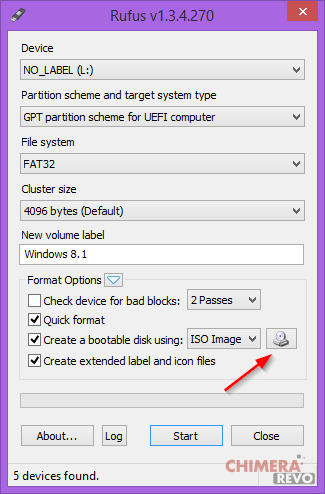
In format options, invece, selezionate “Quick Format”, “Create extended label and icon files” e “Create a bootable disk using:”. In corrispondenza di quest’ultima voce spostate il menu a tendina su “ISO Image”, cliccate sul tasto a fianco al menu e selezionate l’immagine ISO di Windows.
Controllate che le impostazioni siano simili a quelle mostrate qui in basso…
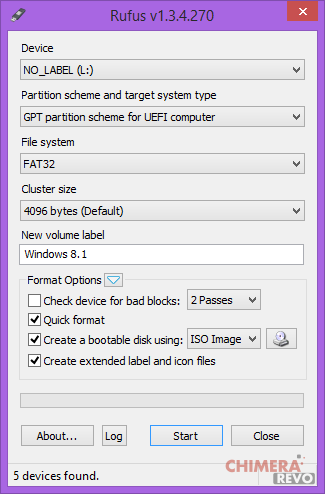
…alla fine, fate click su “Start” ed attendete il completamento della procedura. La vostra chiavetta è pronta!
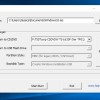
L’articolo Creare USB avviabile di Windows anche UEFI appare per la prima volta su Chimera Revo – News, guide e recensioni sul Mondo della tecnologia.
Se vuoi sostenerci, puoi farlo acquistando qualsiasi cosa dai diversi link di affiliazione che abbiamo nel nostro sito o partendo da qui oppure alcune di queste distribuzioni GNU/Linux che sono disponibili sul nostro negozio online, quelle mancanti possono essere comunque richieste, e su cui trovi anche PC, NAS e il ns ServerOne. Se ti senti generoso, puoi anche donarmi solo 1€ o più se vuoi con PayPal e aiutarmi a continuare a pubblicare più contenuti come questo. Grazie!
Hai dubbi o problemi? Ti aiutiamo noi!
Se vuoi rimanere sempre aggiornato, iscriviti al nostro canale Telegram.Se vuoi ricevere supporto per qualsiasi dubbio o problema, iscriviti alla nostra community Facebook o gruppo Telegram.
Cosa ne pensi? Fateci sapere i vostri pensieri nei commenti qui sotto.
Ti piace quello che leggi? Per favore condividilo con gli altri.